วิธีเปิดใช้งานและกำหนดค่า Windows 10 Storage Sense

ลบระบบชั่วคราวและไฟล์แอปพลิเคชันโดยอัตโนมัติโดยใช้ Windows 10 Storage Sense ลองพิจารณาวิธีการเปิดใช้งานและกำหนดค่าคุณลักษณะใหม่ของ Windows
Windows 10 มีนิสัยที่ไม่ดีในการเก็บไฟล์ชั่วคราวเก่า ๆ ซึ่งไม่ได้ทำอะไรนอกจากใช้พื้นที่ฮาร์ดไดรฟ์ ฟีเจอร์ใหม่ใน Windows 10 เรียกว่า ความรู้สึกการจัดเก็บข้อมูล ช่วยแก้ปัญหานี้โดยการลบโดยอัตโนมัติไฟล์ชั่วคราวและเนื้อหาจากถังรีไซเคิลของคุณ ไม่ได้เปิดใช้งานตามค่าเริ่มต้นดังนั้นให้ข้ามและตรวจสอบฮอตเพื่อเปิดใช้งานและกำหนดค่าเพื่อให้ฮาร์ดไดรฟ์ของคุณดีและสะอาด
วิธีเปิดใช้งาน Storage Sense บน Windows 10
เริ่มต้นด้วยการไปที่ การตั้งค่า> ระบบ> ที่เก็บข้อมูล หรือใช้แป้นพิมพ์ลัดของ Windows ปุ่ม Windows + Q แล้ว พิมพ์: การเก็บรักษา. ตัวเลือก Storage Sense ยากที่จะพลาดเพียงแค่สลับสวิตช์สลับเพื่อเปิดใช้งาน
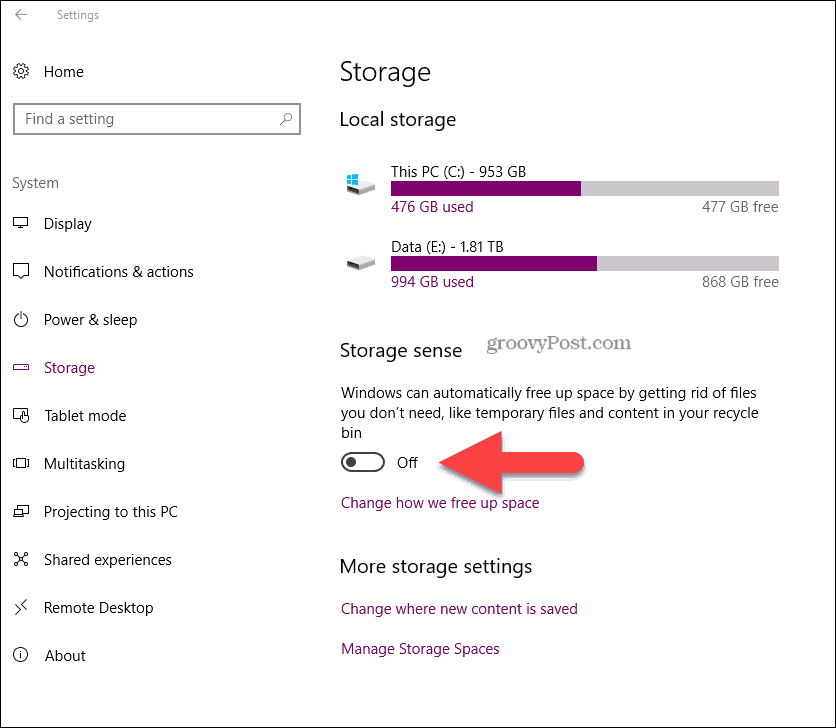
หากต้องการปรับแต่ง Storage Sense เพียงคลิกที่ข้อความ เปลี่ยนวิธีที่เราเพิ่มพื้นที่ว่าง.
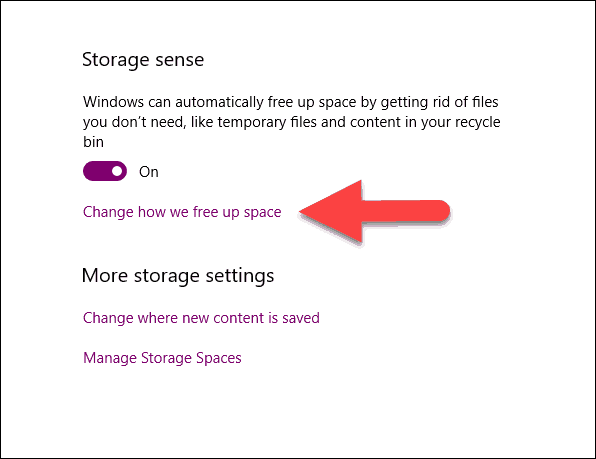
ในกรณีส่วนใหญ่การตั้งค่าเริ่มต้นสมบูรณ์แบบอย่างไรก็ตามหากคุณมีนิสัยที่ไม่ดีที่จะไม่ลบไฟล์ในโฟลเดอร์ดาวน์โหลดของคุณ (เช่นฉัน) คุณอาจติ๊กที่กล่องเพื่อให้ Windows ลบไฟล์ในโฟลเดอร์ดาวน์โหลดโดยอัตโนมัติหากไม่มีการเปลี่ยนแปลงเป็นเวลา 30 วัน สำหรับพวกเราส่วนใหญ่แล้วการดาวน์โหลดนั้นจะถูกเก็บไว้ด้วยเหตุผลดังนั้นจึงไม่น่าแปลกใจที่ค่าเริ่มต้นนี้จะไม่ถูกตั้งค่า
ดังกล่าวหากคุณไม่ต้องการรอทั้ง 30 วันเพียงแค่คลิกปุ่มล้างทันทีเพื่อให้มีพื้นที่ว่างในการทำความสะอาดหน้าต่างโดยใช้การตั้งค่าที่คุณได้กำหนดค่าไว้ในหน้า
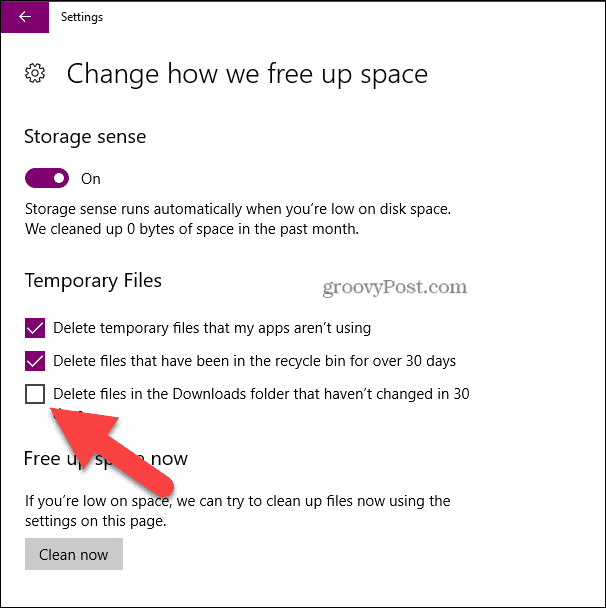
ระบบปฏิบัติการ Windows 10 ยังคงแข็งแกร่งขึ้นเรื่อย ๆ ใน Windows Update แต่ละตัว Windows 10 ความรู้สึกการจัดเก็บข้อมูล คุณสมบัติเป็นตัวอย่างที่ดีของสิ่งนี้ ก่อนหน้านี้การล้างข้อมูลบนดิสก์เป็นคู่มืออย่างเป็นธรรมอย่างไรก็ตามสำหรับฉันมันยากที่จะเอาชนะโดยอัตโนมัติ - เพียงแค่ตั้งค่าและลืมมัน
หากคุณล้างข้อมูลไดรฟ์และยังต้องการลองพิจารณาการล้างแคชเบราว์เซอร์ของคุณหรือใช้เครื่องมืออื่นเช่น CCleaner เพื่อเพิ่มไฟล์ชั่วคราวจากแอปพลิเคชันอื่น ๆ ที่ติดตั้งในระบบของคุณ










ทิ้งข้อความไว้